Windows 11 是微软最新推出的操作系统,带来了许多新功能和改进,其中之一就是支持在 Windows 11 上直接安装和运行安卓应用,这得益于 Windows Subsystem for Android (WSA),以下是详细的步骤教程:
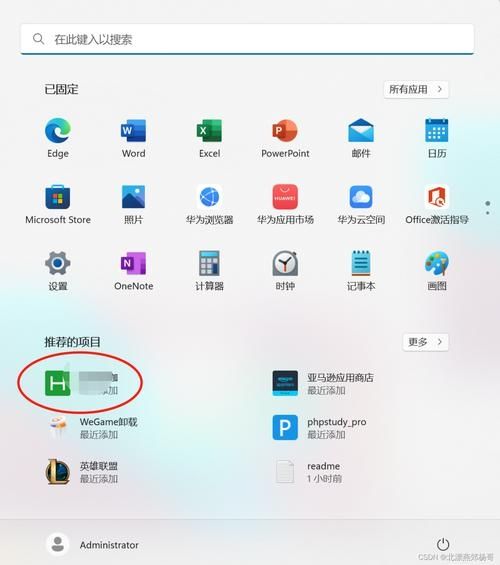
前期准备
1、确保系统版本:确保你的 Windows 11 版本号为 Build 22000.xxx 或更高版本。
2、启用虚拟化:检查任务管理器中的虚拟化是否已开启,如果没有,请进入 BIOS 设置进行启用。
3、更新应用商店:确保微软应用商店已更新至最新版本。
二、安装 Windows Subsystem for Android (WSA)

1、下载 WSA:访问微软应用商店,搜索并安装“Windows Subsystem for Android”,注意,目前该功能仅在美国地区的 Beta 频道中提供。
2、安装 Amazon Appstore:在安装 WSA 的过程中,Amazon Appstore 会自动安装。
配置 WSA
1、设置区域:将 Windows 11 的区域设置为美国,以便使用 Amazon Appstore。
2、启用开发人员模式(可选):如果需要通过 ADB 安装应用,可以在 WSA 的设置中启用开发人员模式。
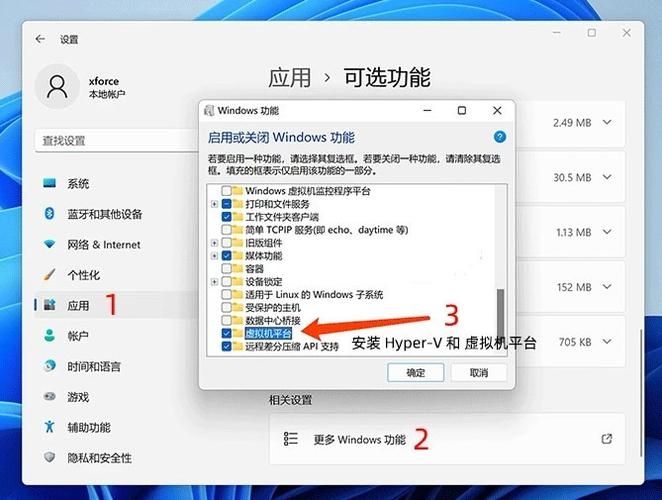
安装安卓应用
1、通过 Amazon Appstore:打开 Amazon Appstore,使用亚马逊账户登录,然后下载并安装所需的安卓应用。
2、通过 ADB 安装(高级用户):
下载并安装 ADB 工具包。
使用命令行连接 ADB 到 WSA。
使用adb install 命令安装 APK 文件。
使用和管理安卓应用
1、启动应用:安装完成后,安卓应用会出现在开始菜单和应用程序列表中,可以直接启动。
2、管理应用:可以在 WSA 的设置中调整应用权限和设置。
3、卸载应用:如果需要卸载应用,可以在开始菜单中找到应用并右键选择卸载。
注意事项
1、性能要求:建议至少 8GB 内存以获得更好的性能。
2、数据收集:微软可能会收集关于子系统和应用的使用数据,用于提高性能和可靠性。
3、辅助功能:WSA 支持大多数 Windows 辅助功能,如文本缩放和夜间模式。
通过以上步骤,你可以在 Windows 11 上成功安装和运行安卓应用,这不仅增加了 Windows 11 的功能性和灵活性,也为开发者和用户提供了更多的选择和便利。


